Синхронизация времени в Windows 10 и Windows 11
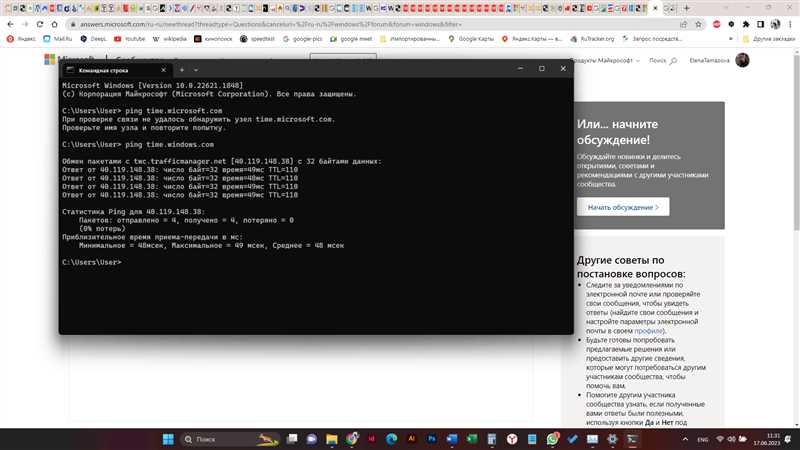
В мире, в котором все потоки и события стремятся к мгновенности и точности, возникает потребность в отлично согласованном временном счете. Наиболее популярные операционные системы, такие как коммерчески успешные и известные во всем мире Windows 10 и Windows 11, призваны обеспечить непрерывную и прозрачную синхронизацию времени на устройствах каждого пользователя.
Однако, не всем известно, что под капотом этих операционных систем кроется сложная история и инновационные разработки, стремящиеся к максимальной точности и надежности временной синхронизации. Понимание этого процесса и его тонкостей играет решающую роль в обеспечении эффективной работы и безукоризненного функционирования операционной системы Windows.
Именно этой теме будет посвящена данная статья, в которой мы рассмотрим ключевые аспекты и механизмы синхронизации времени, действующие в операционных системах Windows 10 и Windows 11. Мы остановимся на методах, которые используются для определения точного времени, а также на средствах синхронизации, обеспечивающих постоянную актуализацию временных данных в каждом устройстве. Раскрывая секреты временной согласованности в Windows, мы позволим читателям глубже понять, как их устройства держатся на одной временной волне, несмотря на физические, географические и программные ограничения.
Синхронизация времени в Windows 10: как настроить автоматическую коррекцию
Как синхронизировать системное время и настроить автоматическую коррекцию? Это важный вопрос, на который мы ответим в данном разделе. При настройке своего компьютера для автоматической коррекции времени, вы обеспечите его согласованность с внешними источниками времени, что позволит избежать возможных расхождений и ошибок при использовании программ и сервисов.
Для начала, опишем процедуру настройки автоматической коррекции времени на вашем компьютере. Вам потребуется найти и открыть панель управления Windows 10, затем перейти в раздел «Время и язык» и выбрать «Дата и время». В этом меню вы найдете опцию «Автоматически устанавливать время» и «Автоматически устанавливать часовой пояс». Рекомендуется включить оба параметра, чтобы система самостоятельно синхронизировалась с внешними источниками времени и автоматически исправляла любые расхождения.
Важным аспектом является выбор источника времени. Вы можете выбрать, с какого сервера будет получаться точное время. Для этого вам потребуется указать сервер часов в настройках «Добавить сервер времени». Обычно рекомендуется использовать стандартные сервера Windows, такие как time.windows.com или time.nist.gov, но вы также можете выбрать другой надежный сервер времени, который соответствует вашим потребностям.
После настройки автоматической коррекции времени в Windows 10, ваш компьютер будет регулярно проверять и исправлять любые расхождения. Это обеспечит точность и согласованность времени, а также поможет избежать возможных проблем, связанных с неправильным временем на вашем компьютере.
В итоге, настройка автоматической коррекции времени в операционной системе Windows 10 является важным шагом для обеспечения правильного функционирования вашего компьютера. Благодаря этому простому действию, вы сможете избежать расхождений времени и потенциальных проблем, а также гарантировать точность и согласованность работы вашей системы.
Установка правильного времени и даты в Windows 10 является важной задачей для правильного функционирования системы. В этой статье мы рассмотрим, как настроить автоматическую синхронизацию времени и предотвратить возможные ошибки.
Windows 10 предлагает автоматическую синхронизацию времени с внешними серверами, чтобы обеспечить точность времени. Это особенно полезно, если ваш компьютер подключен к Интернету, поскольку операционная система может получать время с точных временных серверов в сети. Однако, чтобы избежать потенциальных проблем с синхронизацией, вам необходимо убедиться, что выбранный сервер времени является надежным и правильно настроить настройки синхронизации.
В некоторых случаях может возникнуть необходимость в ручной настройке времени и даты, особенно если у вас нет подключения к Интернету или если внешние серверы времени недоступны. В таких случаях вы можете использовать встроенные функции Windows 10 для вручного установления точного времени и даты. Важно помнить, что правильная установка времени и даты может быть ключевым фактором для корректного функционирования различных приложений и задач на вашем компьютере.
Windows 11: новые возможности синхронизации времени
В последней версии операционной системы Windows 11 были представлены улучшенные возможности синхронизации времени, обеспечивающие точность и надежность в отображении текущего времени на компьютере. Благодаря новым функциям, пользователи могут наслаждаться более точным показом времени в своей операционной системе и быть уверенными в том, что все свои задачи выполняют вовремя.
Одной из новых возможностей Windows 11 является использование современных алгоритмов синхронизации времени, которые учитывают множество факторов, включая географическое положение пользователя, доступные сетевые источники синхронизации и другие параметры. Это позволяет операционной системе более точно определить текущее время без зависимости от пользовательских настроек. Благодаря этому, пользователи Windows 11 могут быть уверены в том, что их компьютер всегда показывает актуальное время в соответствии с мировыми стандартами.
Другой интересной возможностью является автоматическая смена часовых поясов в зависимости от местоположения пользователя. Windows 11 может определить положение компьютера и автоматически изменить часовой пояс, чтобы сохранить точность времени. Это особенно полезно для путешественников, которые постоянно пересекают часовые пояса и хотят всегда знать текущее местное время, не меняя настройки вручную.
| Новые возможности синхронизации времени в Windows 11: |
|---|
| 1. Использование современных алгоритмов синхронизации времени для более точного отображения |
| 2. Автоматическая смена часовых поясов в зависимости от местоположения пользователя |
| 3. Надежность и точность синхронизации времени с учетом различных факторов |
| 4. Уверенность в том, что задачи выполняются вовремя благодаря аккуратному отображению времени |
С появлением Windows 11 Microsoft представила новые возможности для синхронизации времени в операционной системе. В этой статье мы рассмотрим как использовать эти новые функции для точного и стабильного времени на вашем устройстве.
С появлением новой версии операционной системы Windows 11 компания Microsoft внесла ряд инноваций, касающихся синхронизации времени на устройствах. Теперь пользователи получают доступ к новым возможностям, которые позволяют обеспечить точность и стабильность времени на их устройствах.
Важно понимать, что точное и согласованное время на компьютере является неотъемлемой частью успешной работы. Оно не только позволяет правильно отображать время на экране и во всех связанных приложениях, но и необходимо для синхронизации сетевых операций и обмена данными.
- Одной из новых функций Windows 11 является возможность автоматической синхронизации времени с помощью специальных серверов, обеспечивающих высокую точность. Это позволяет вашему устройству всегда быть в согласовании с мировым временем и избегать возможных сбоев.
- Для тех, кто предпочитает более гибкий подход, Windows 11 также предлагает ручную настройку синхронизации времени. Вы можете выбрать сервер, с которым будет выполняться синхронизация, и настроить интервалы обновления времени.
- Кроме того, новая операционная система имеет расширенные функции проверки и коррекции времени. Это позволяет обнаруживать и исправлять возможные ошибки синхронизации, что повышает точность и надежность времени на вашем устройстве.
Чтобы использовать новые возможности синхронизации времени в Windows 11, вам необходимо перейти в настройки системы и открыть раздел «Время и язык». Здесь вы найдете все необходимые опции для настройки и управления точностью и стабильностью времени на вашем устройстве.

Похожие записи: